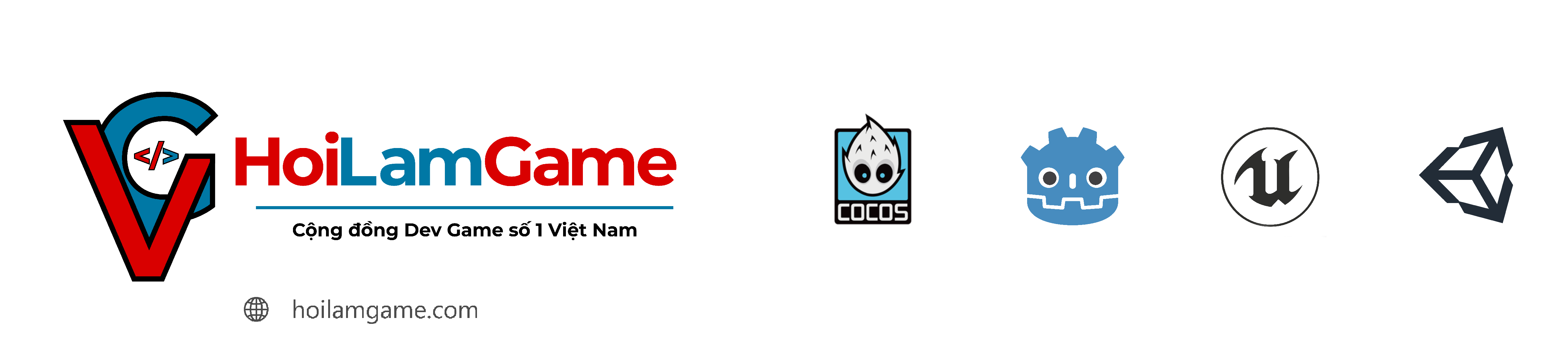- VND
- -10Đ
1. Cài đặt GNOME Desktop
- Google là có HD ạ
Hướng dẫn cài đặt TLBB Centos 7 64bit(giao diện GNOME Desktop)
+ Chạy lệnh gedit /etc/selinux/config => đổi từ "enforcing" sang "disabled"
+ Chạy lệnh yum install glibc.i686 -y
yum install libstdc++.i686 -y
+ Tải 2 file này về https://centos.pkgs.org/7/mysql-connectors-x86_64/mysql-connector-odbc-5.3.6-1.el7.i686.rpm.html
https://centos.pkgs.org/7/centos-x86_64/unixODBC-2.3.1-14.el7.i686.rpm.html
+ Sau đó copy 2 file: mysql-connector-odbc-5.3.6-1.el7.i686.rpm và unixODBC-2.3.1-14.el7.i686.rpm vào root/Desktop/
+ Chạy lệnh cd /root/Desktop/
+ Chạy lệnh yum install unixODBC-2.3.1-14.el7.i686.rpm
yum install mysql-connector-odbc-5.3.6-1.el7.i686.rpm
+ Chạy lệnh ln -s /usr/lib/libmyodbc5w.so /usr/lib/libmyodbc5.so
ln -s /usr/lib/libodbc.so.2.0.0 /usr/lib/libodbc.so.1
+ Chạy lệnh yum install mariadb-server -y
+ Chạy lệnh systemctl start mariadb
systemctl enable mariadb
+ Chạy lệnh systemctl status mariadb
=> xem đã hiện active chưa
+ Chạy lệnh mysql_secure_installation
=> cài đặt mật khẩu cho MySQL, nếu bị báo socket=/data/var/lib/mysql/mysql.sock => chạy lệnh systemctl restart mariadb
=> Chạy lệnh trên nó sẽ hiện ra thông báo "Enter current password for root (enter for none)" thì để trống bấm enter
=> Thông báo kế bấm y, rồi cài đặt password cho MySQL.
=> Sau đó các thông báo kế tiếp bấm theo như sau Y,N,Y,Y
+ Chạy lệnh mysql -u root -p
+ Chạy lệnh GRANT ALL ON *.* TO root@'%' IDENTIFIED BY 'điền password MySQL đã cài đặt ở trên';
+ Dùng navicat, kết nối đến MySQL, tạo 2 thư mục database tên là tlbb và web, sau đó Execute query tlbbdb và query web2 cho từng database tưng ướng, tlbb và web
=> lúc này chạy sẽ báo lỗi, nhưng vẫn chạy để nó tự tạo file ODBC.ini, sau đó cứ tắt đi
+ Vào thư mục etc tìm file ODBC.ini, copy toàn bộ nội dung dưới đây vào
[tlbb]
Description = ServerTLBB Database
Driver = /usr/lib/libmyodbc5.so
Server = IP máy ảo
Database = tlbb
Port = 3306
Option = 3
User = root
Password = password MySQL
Socket = /var/lib/mysql/mysql.sock
=> chỉnh sửa lại password, IP cho phù hợp rồi save lại.
- Google là có HD ạ
Hướng dẫn cài đặt TLBB Centos 7 64bit(giao diện GNOME Desktop)
+ Chạy lệnh gedit /etc/selinux/config => đổi từ "enforcing" sang "disabled"
+ Chạy lệnh yum install glibc.i686 -y
yum install libstdc++.i686 -y
+ Tải 2 file này về https://centos.pkgs.org/7/mysql-connectors-x86_64/mysql-connector-odbc-5.3.6-1.el7.i686.rpm.html
https://centos.pkgs.org/7/centos-x86_64/unixODBC-2.3.1-14.el7.i686.rpm.html
+ Sau đó copy 2 file: mysql-connector-odbc-5.3.6-1.el7.i686.rpm và unixODBC-2.3.1-14.el7.i686.rpm vào root/Desktop/
+ Chạy lệnh cd /root/Desktop/
+ Chạy lệnh yum install unixODBC-2.3.1-14.el7.i686.rpm
yum install mysql-connector-odbc-5.3.6-1.el7.i686.rpm
+ Chạy lệnh ln -s /usr/lib/libmyodbc5w.so /usr/lib/libmyodbc5.so
ln -s /usr/lib/libodbc.so.2.0.0 /usr/lib/libodbc.so.1
+ Chạy lệnh yum install mariadb-server -y
+ Chạy lệnh systemctl start mariadb
systemctl enable mariadb
+ Chạy lệnh systemctl status mariadb
=> xem đã hiện active chưa
+ Chạy lệnh mysql_secure_installation
=> cài đặt mật khẩu cho MySQL, nếu bị báo socket=/data/var/lib/mysql/mysql.sock => chạy lệnh systemctl restart mariadb
=> Chạy lệnh trên nó sẽ hiện ra thông báo "Enter current password for root (enter for none)" thì để trống bấm enter
=> Thông báo kế bấm y, rồi cài đặt password cho MySQL.
=> Sau đó các thông báo kế tiếp bấm theo như sau Y,N,Y,Y
+ Chạy lệnh mysql -u root -p
+ Chạy lệnh GRANT ALL ON *.* TO root@'%' IDENTIFIED BY 'điền password MySQL đã cài đặt ở trên';
+ Dùng navicat, kết nối đến MySQL, tạo 2 thư mục database tên là tlbb và web, sau đó Execute query tlbbdb và query web2 cho từng database tưng ướng, tlbb và web
=> lúc này chạy sẽ báo lỗi, nhưng vẫn chạy để nó tự tạo file ODBC.ini, sau đó cứ tắt đi
+ Vào thư mục etc tìm file ODBC.ini, copy toàn bộ nội dung dưới đây vào
[tlbb]
Description = ServerTLBB Database
Driver = /usr/lib/libmyodbc5.so
Server = IP máy ảo
Database = tlbb
Port = 3306
Option = 3
User = root
Password = password MySQL
Socket = /var/lib/mysql/mysql.sock
=> chỉnh sửa lại password, IP cho phù hợp rồi save lại.